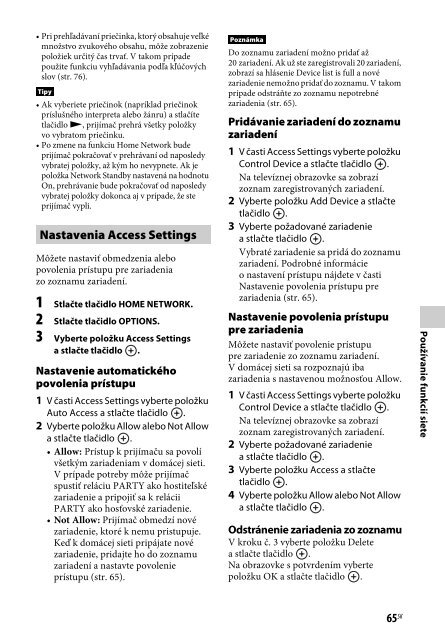Sony STR-DN840 - STR-DN840 Istruzioni per l'uso Slovacco
Sony STR-DN840 - STR-DN840 Istruzioni per l'uso Slovacco
Sony STR-DN840 - STR-DN840 Istruzioni per l'uso Slovacco
Create successful ePaper yourself
Turn your PDF publications into a flip-book with our unique Google optimized e-Paper software.
• Pri prehľadávaní priečinka, ktorý obsahuje veľké<br />
množstvo zvukového obsahu, môže zobrazenie<br />
položiek určitý čas trvať. V takom prípade<br />
použite funkciu vyhľadávania podľa kľúčových<br />
slov (str. 76).<br />
Tipy<br />
• Ak vyberiete priečinok (napríklad priečinok<br />
príslušného interpreta alebo žánru) a stlačíte<br />
tlačidlo N, prijímač prehrá všetky položky<br />
vo vybratom priečinku.<br />
• Po zmene na funkciu Home Network bude<br />
prijímač pokračovať v prehrávaní od naposledy<br />
vybratej položky, až kým ho nevypnete. Ak je<br />
položka Network Standby nastavená na hodnotu<br />
On, prehrávanie bude pokračovať od naposledy<br />
vybratej položky dokonca aj v prípade, že ste<br />
prijímač vypli.<br />
Nastavenia Access Settings<br />
Môžete nastaviť obmedzenia alebo<br />
povolenia prístupu pre zariadenia<br />
zo zoznamu zariadení.<br />
1 Stlačte tlačidlo HOME NETWORK.<br />
2 Stlačte tlačidlo OPTIONS.<br />
3 Vyberte položku Access Settings<br />
a stlačte tlačidlo .<br />
Nastavenie automatického<br />
povolenia prístupu<br />
1 V časti Access Settings vyberte položku<br />
Auto Access a stlačte tlačidlo .<br />
2 Vyberte položku Allow alebo Not Allow<br />
a stlačte tlačidlo .<br />
• Allow: Prístup k prijímaču sa povolí<br />
všetkým zariadeniam v domácej sieti.<br />
V prípade potreby môže prijímač<br />
spustiť reláciu PARTY ako hostiteľské<br />
zariadenie a pripojiť sa k relácii<br />
PARTY ako hosťovské zariadenie.<br />
• Not Allow: Prijímač obmedzí nové<br />
zariadenie, ktoré k nemu pristupuje.<br />
Keď k domácej sieti pripájate nové<br />
zariadenie, pridajte ho do zoznamu<br />
zariadení a nastavte povolenie<br />
prístupu (str. 65).<br />
Poznámka<br />
Do zoznamu zariadení možno pridať až<br />
20 zariadení. Ak už ste zaregistrovali 20 zariadení,<br />
zobrazí sa hlásenie Device list is full a nové<br />
zariadenie nemožno pridať do zoznamu. V takom<br />
prípade odstráňte zo zoznamu nepotrebné<br />
zariadenia (str. 65).<br />
Pridávanie zariadení do zoznamu<br />
zariadení<br />
1 V časti Access Settings vyberte položku<br />
Control Device a stlačte tlačidlo .<br />
Na televíznej obrazovke sa zobrazí<br />
zoznam zaregistrovaných zariadení.<br />
2 Vyberte položku Add Device a stlačte<br />
tlačidlo .<br />
3 Vyberte požadované zariadenie<br />
a stlačte tlačidlo .<br />
Vybraté zariadenie sa pridá do zoznamu<br />
zariadení. Podrobné informácie<br />
o nastavení prístupu nájdete v časti<br />
Nastavenie povolenia prístupu pre<br />
zariadenia (str. 65).<br />
Nastavenie povolenia prístupu<br />
pre zariadenia<br />
Môžete nastaviť povolenie prístupu<br />
pre zariadenie zo zoznamu zariadení.<br />
V domácej sieti sa rozpoznajú iba<br />
zariadenia s nastavenou možnosťou Allow.<br />
1 V časti Access Settings vyberte položku<br />
Control Device a stlačte tlačidlo .<br />
Na televíznej obrazovke sa zobrazí<br />
zoznam zaregistrovaných zariadení.<br />
2 Vyberte požadované zariadenie<br />
a stlačte tlačidlo .<br />
3 Vyberte položku Access a stlačte<br />
tlačidlo .<br />
4 Vyberte položku Allow alebo Not Allow<br />
a stlačte tlačidlo .<br />
Odstránenie zariadenia zo zoznamu<br />
V kroku č. 3 vyberte položku Delete<br />
a stlačte tlačidlo .<br />
Na obrazovke s potvrdením vyberte<br />
položku OK a stlačte tlačidlo .<br />
Používanie funkcií siete<br />
65 SK